4 sätt att återställa en iPhone utan begränsningslösenord säkert
Att glömma din iPhones lösenkod för skärmtid eller begränsningar kan vara ett verkligt problem. Det kommer i vägen när du vill återställa din iPhone eller åtgärda andra problem. Den goda nyheten är att det finns säkra sätt att göra det.
Denna guide kommer att visa dig hur man återställer en iPhone utan ett lösenord för begränsningarDu kan använda enkla steg med eller utan dator. Även om det är en begagnad enhet kommer du att lära dig enkla metoder för att återställa den utan att behöva den gamla koden. Fortsätt läsa för att lära dig allt!
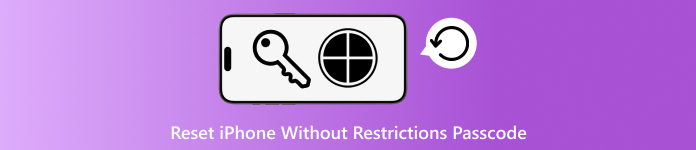
I den här artikeln:
Del 1: Vad är begränsningskoden
Din iPhone har ett lås som hjälper dig att blockera saker. Det kallas för begränsningskoden. Men sedan iOS 12 har Apple bytt namn till skärmtidslösenordet, vilket fortfarande fungerar på samma sätt. Det hjälper föräldrar eller användare att hindra andra från att använda vissa appar, ändra inställningar eller köpa saker på telefonen. Detta lösenord hindrar också folk från att göra en... fabriksåterställningDet betyder att du inte kan radera hela telefonen om du inte anger den här koden. Om du glömmer den kan du inte göra stora ändringar. Du kan inte ens återställa iPhone som vanligt.
Del 2: Fabriksåterställning av iPhone i Inställningar utan begränsningar Lösenord
Vad du kommer att använda: Apple ID-inloggningsuppgifter
Anta att du letar efter hur du återställer en iPhone till fabriksinställningarna utan ett lösenord för begränsningar, det finns ett enkelt sätt att göra det.
Om du har glömt ditt lösenord för skärmtid men fortfarande vet ditt Apple-ID finns det ett sätt att återställa din iPhone med hjälp av inställningarna. Den här metoden fungerar direkt på din enhet och kan också hjälpa dig att återställa eller ta bort det gamla lösenordet. Apple låter dig använda ditt Apple-ID för att låsa upp den här delen, vilket gör det enkelt att börja om från början även om du inte kommer ihåg den gamla begränsningskoden.
Öppna inställningar, tryck Allmänoch tryck sedan på Överför eller återställ iPhone.
Välja Radera allt innehåll och alla inställningar.
När du blir ombedd att ange lösenordet trycker du på Glömt lösenordet?-knappen.
Ange ditt Apple-ID och logga in.
Välj att ange ett nytt lösenord eller ta bort det och slutför sedan återställningsprocessen.
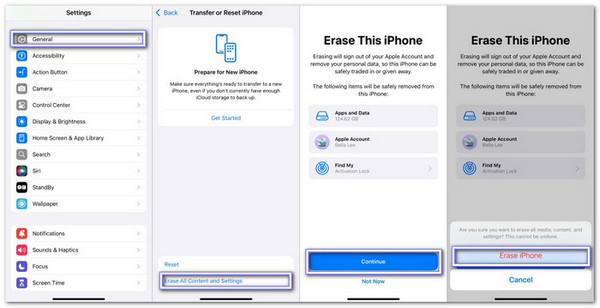
Del 3: Använd Hitta min för att återställa iPhone utan begränsningar
Om du undrar hur du återställer en iPhone utan ett lösenord för begränsningar finns det ett enkelt sätt som fungerar med en annan Apple-enhet.
Om du har en iPad eller en andra iPhone, och båda är inloggade med samma Apple-ID, kan du använda Hitta-appen för att radera din låsta telefon. Det är praktiskt när du inte kan öppna enheten eftersom du har glömt lösenordet. Med den här metoden behöver du ingen dator; du kan återställa iPhone var som helst.
Vad du kommer att använda: En annan Apple-enhet är inloggad på ditt konto och dina Apple-inloggningsuppgifter.
Öppna Hitta min appen på din andra Apple-enhet.
Tryck på Enheter fliken längst ner.
Markera den iPhone du vill radera och tryck sedan på Radera den här enheten.
Tryck Fortsättaoch ange sedan din betrott telefonnummer.
Knacka Radera iPhoneoch ange sedan din Apple ID och lösenord.
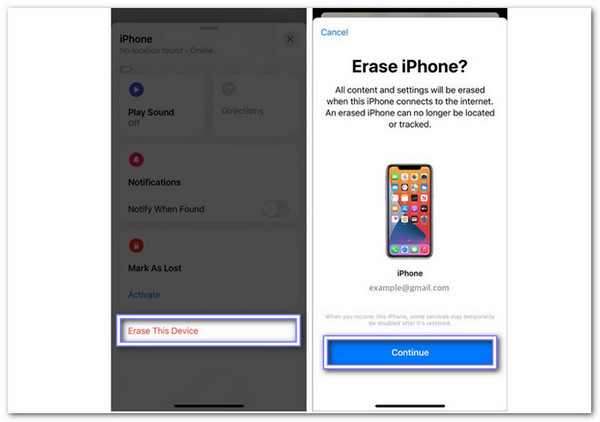
Del 4: Använd iTunes för att återställa iPhone utan begränsningar
Vad du kommer att använda: En Windows- eller Mac-dator, inloggningsuppgifter för Apple ID och en Lightning-kabel.
Om du letar efter hur du återställer en iPhone utan ett lösenord med begränsningar kan iTunes hjälpa dig.
Om du har en betrodd dator, oavsett om det är en Windows- eller Mac-dator, kan du använda iTunes för att återställa din iPhone. Det är ett officiellt sätt från Apple. Det fungerar bra så länge din telefon ansluter ordentligt till datorn. Du behöver fortfarande ditt Apple-ID, men du behöver inte den gamla begränsningskoden. Det gör det till ett säkert och enkelt val när du glömmer skärmtidskoden.
Anslut din enhet till datorn med en Lightning-kabel.
När meddelandet visas trycker du på Lita på den här datorn på din iPhone.
Öppna iTunes, klicka på Enhet knappen och gå till Sammanfattning flik.
Klick Återställ Iphoneoch klicka sedan igen för att bekräfta återställningen.
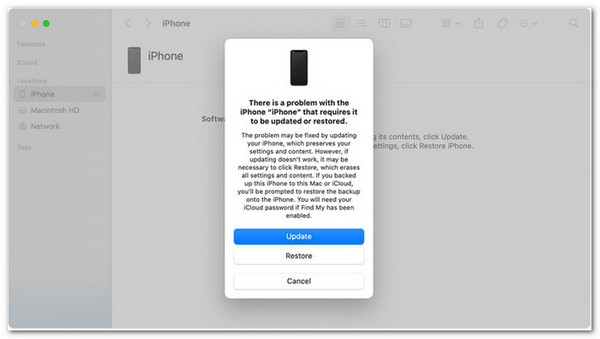
Del 5: Ta bort skärmtid direkt och snabbt
Vill du använda din iPhone utan begränsningar? Att ta bort skärmtid kan hjälpa. Du slipper bli blockerad av tidsgränser. Inga fler låsta appar. Inget mer krav på mer tid. Du kan återställa eller konfigurera din iPhone igen fritt. Du kan få allt detta genom att använda imyPass iPassGo.
Som ett pålitligt verktyg utformat för detta ändamål hjälper det dig att stänga av Skärmtid snabbt, även om du glömt den gamla lösenkoden. Du kommer inte att förlora någon data och du behöver inte jailbreaka din enhet. Efter det kan du använda din enhet utan några begränsningar eller blockeringar. Det fungerar med de senaste iPhonerna, inklusive iPhone 17, och stöder iOS 26 och iPadOS 26.
Så om du vill ha ett snabbt och säkert sätt att inaktivera skärmtid utan lösenord är det här verktyget att använda.

4 000 000+ nedladdningar
Stäng av Skärmtid säkert utan att data raderas.
Ta bort MDM (Mobile Device Management) från din enhet.
Ta bort Apple-ID, Face ID, Touch ID eller någon annan lösenkod med 4/6 siffror.
Erbjuder ett intuitivt gränssnitt som gör det enkelt för vem som helst att använda.
Gå till den officiella webbplatsen och dubbelklicka på Gratis nedladdning knappen för att ladda ner imyPass iPassGo till din dator. Det fungerar på Windows 11/10/7/8 och Mac. Öppna sedan programmet och klicka på Skärmtid alternativet när det laddas.
Anslut din iPhone eller iPad till datorn med din vanliga Lightning USB-kabel. När ett meddelande visas på enheten trycker du på Lita på den här datorn så att den kan ansluta. Klicka på verktyget Start igen för att gå framåt.
När din enhet har anslutits följer du stegen på skärmen för att ta bort lösenkoden för skärmtid. Den här processen kommer att avaktivera alla skärmtidsgränser. Inom en kort stund kommer lösenkoden att vara borta och din iPhone eller iPad kommer att vara fri från dessa inställningar.
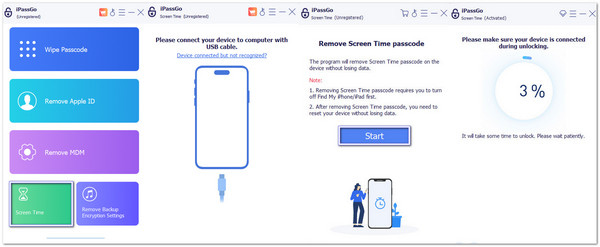
Fantastiskt! Din iPhone eller iPad kommer att kännas fri igen. Allt fungerar som det ska och ingenting raderas.
Som nämnts ovan kan imyPass iPassGo också hjälpa dig att låsa upp din iPhone om du glömmer lösenordet, ta bort MDM från skolan eller jobbet, och till och med ta bort lösenordet för säkerhetskopiering av iTunes. Så om du någonsin behöver göra något av detta, tveka inte att använda imyPass iPassGo igen.
Slutsats
Upptäcka hur man fabriksåterställer en iPhone utan ett lösenord för begränsningar kan kännas svårt i början. Men så länge du fortfarande har tillgång till ditt Apple-ID finns det säkra sätt att göra det. Du kan prova att använda dina inställningar, en annan Apple-enhet med Hitta min, eller till och med iTunes på en betrodd dator.
Om du vill ha något snabbt och enkelt kan du prova imyPass iPassGoDen tar bort skärmtidslösenkoden utan dataförlust. Inget behov av tekniska färdigheter eller jailbreak. Testa och gör det enkelt!
Heta lösningar
-
Lås upp iOS
- Granskning av de kostnadsfria iCloud-upplåsningstjänsterna
- Förbigå iCloud-aktivering med IMEI
- Ta bort Mosyle MDM från iPhone och iPad
- Ta bort support.apple.com/iphone/passcode
- Recension av Checkra1n iCloud Bypass
- Förbigå lösenord för iPhone-låsskärm
- Hur man jailbreakar iPhone
- Lås upp iPhone utan dator
- Förbigå iPhone låst till ägare
- Fabriksåterställning iPhone utan Apple ID-lösenord
-
iOS-tips
-
Lås upp Android
-
Windows lösenord

